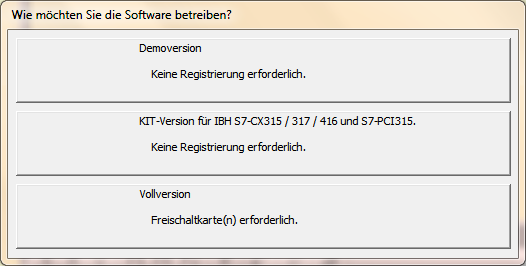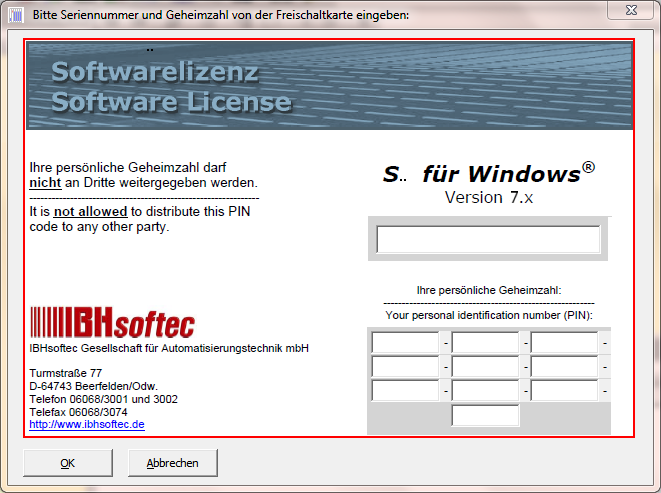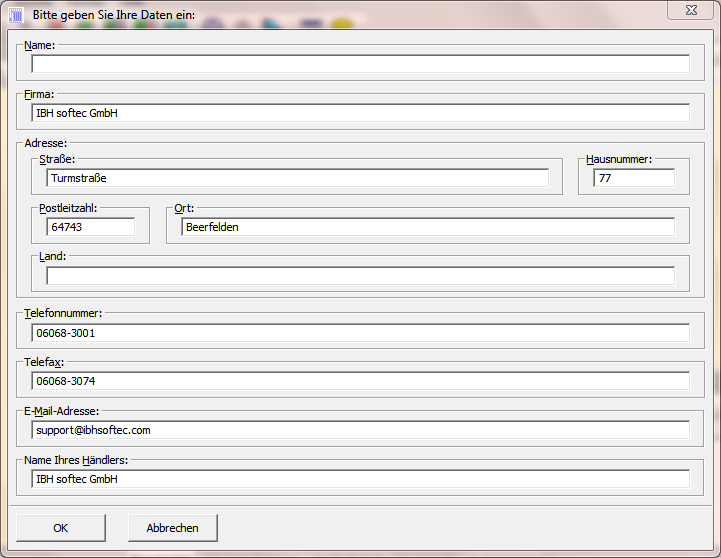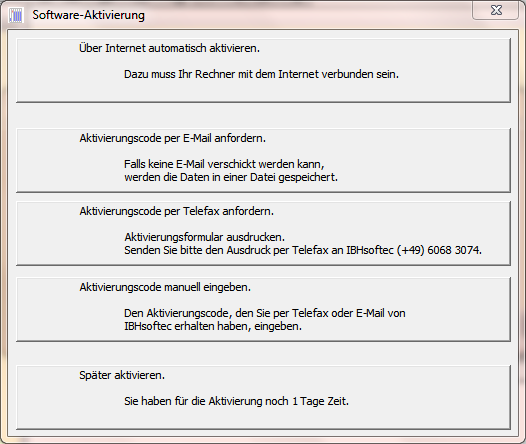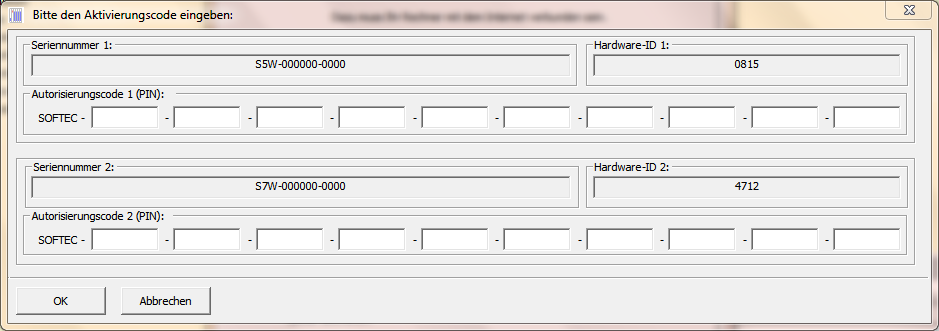S5/S7 für Windows:Installation
Inhaltsverzeichnis
Installation
- S5 / S7 für Windows® wird in einer einzigen Setup-Datei "S57W-Setup.EXE" ausgeliefert.
- Das Setup installiert S5 / S7 für Windows® und alle weiteren benötigten Dateien auf der Festplatte.
- Nach dem ersten Start wird nach der Betriebsart gefragt.
Hier besteht folgende Möglichkeiten:
- S5 / S7 für Windows® als Demoversion aktivieren. Diese Demoversion ist 14 Tage lauffähig.
- S5 / S7 für Windows® als CX-Version aktivieren. Diese Version kann nur mit IBH-CX-Steuerungen kommunizieren.
- S5 / S7 für Windows® als Vollversion aktivieren. Hierzu müssen Seriennummer und PIN eingegeben werden.
- Für den Betrieb von S5 / S7 für Windows® als Vollversion ist eine Aktivierung per Internet, Telefax, E-Mail oder Telefon notwendig.
- Updates werden installiert, indem man eine aktualisierte Version von "S57W-Setup.EXE" startet und die Option "Programm reparieren" auswählt.
Dialog "Betriebsart auswählen"
Direkt nach dem ersten Start von S5 / S7 für Windows® wird abgefragt, in welcher Betriebsart die Software vorerst, bis zur Aktivierung als Vollversion, gestartet wird.
- Demoversion:
- Die Demoversion ist 14 Tage lauffähig.
- Onlinezugriffe sind nur auf die internen Simulations-SPS'en möglich.
- Programme lassen sich nicht speichern, etc.
- CX-Version:
- Diese Version kann eine Onlineverbindung nur zu einer IBH-S7-CX-Steuerung der Typen CX-315, CX-317 oder CX-416 herstellen und mit diesen Steuerungen kommunizieren.
- Vollversion:
- Hier muss zur Lizenzierung (Aktivierung) die Freischaltkarte(n) mit Seriennummer und PIN vorliegen.
Beim Betrieb als Demoversion oder CX-Version läßt sich dieser Dialog über den Menuepunkt "Hilfe/Lizenzinformationen eingeben" jederzeit wieder aufrufen, um einen Wechsel der Betriebsart bzw. eine Aktivierung als Vollversion zu ermöglichen.
Nach einer Aktivierung als Vollversion von S5 und S7 für Windows® läßt sich dieser Dialog nicht mehr aufrufen, da keine weiteren Seriennummern akzietiert werden.
Dialog "Seriennummer und Geheimzahl eingeben"
- In diesen Dialog wird die Seriennummer und Geheimzahl (PIN) für S5 für Windows® oder S7 für Windows® eingegen.
- Nach der Überprüfung der Daten wird abgefragt, ob noch eine weitere Seriennummer für die andere Option vorliegt. Wenn ja, wird dieser Dialog nochmals für die zweite Eingabe angezeigt.
Dialog "Benutzerdaten eingeben"
Eingabe der Benutzerdaten:
- Name
- Firma
- Adresse
- Telefonnummer
- Telefaxnummer
- E-Mail-Adresse
- Name des Händlers, wo dieses Programm gekauft wurde.
Dialog "Software-Aktivierung"
- Automatisch aktivieren:
- Die Software nimmt über das Internet Verbindung zum IBH-Aktivierungsserver auf und führt alle notwendigen Schritte für die Aktivierung durch.
- Aktivierungscode für die manuelle Eingabe anfordern:
- Per E-Mail
- Per Telefax
- Aktivierungscode manuell eingeben:
- Hier wird der Dialog zur Eingabe des Aktivierungscodes aufgerufen.
- Später aktivieren:
- Die Software ist 14 Tage voll lauffähig.
- Danach kann ohne diese Aktivierung nicht weitergearbeitet werden.
- Selbstverständlich kann die Aktivierung auch jederzeit innerhalb dieser 14 Tage erfolgen.
Dialog "Aktivierungscode eingeben"
Dieser Dialog dient zur manuellen Eingabe des/der Aktivierungscodes, wenn keine Internetverbindung oder keine automatische Aktivierung möglich ist.
Jeder der einzelnen Codeteile ist sechs Stellen lang; der Cursor springt danach automatisch ins nächste Feld.